Como fazer uma live pelo Messenger Rooms
Por Diego Sousa | 03 de Agosto de 2020 às 21h00
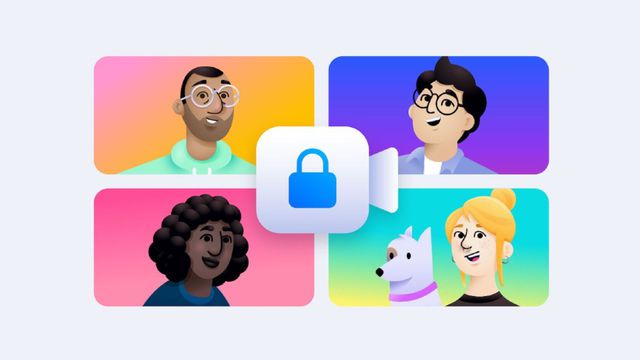
O Facebook disponibilizou recentemente no Brasil a possibilidade de fazer uma transmissão ao vivo usando o recurso Messenger Rooms. Semelhante às lives do Instagram, agora é possível transmitir ao vivo na rede social para seus amigos ou pessoas que não possuem conta na plataforma.
A principal diferença entre as redes sociais é que o Rooms permite restringir a sala para apenas uma pessoa, ideal para reuniões particulares, como entrevistas de emprego e reuniões de trabalho.
- Facebook Gaming ou Twitch: prós e contras de cada plataforma para jogos
- Como compartilhar a tela do celular com outro contato no Messenger
- Como usar o bloqueio por impressão digital no Facebook Messenger
Se você não sabe como criar uma sala e convidar amigos para assistir suas lives pelo Messenger Rooms, o Canaltech preparou um tutorial completo para ensiná-lo a iniciar suas transmissões ao vivo; confira abaixo:
Como criar sala no Facebook Messenger Rooms
Passo 1: abra o Facebook (Android e iOS) no seu celular e clique na opção "Criar";
Passo 2: nesta etapa, você precisa definir a atividade da sala, as pessoas que poderão assistir à transmissão e o horário de início;
Passo 3: em "Atividade da sala", escolha a opção que melhor descreve o que você quer fazer na sala e clique em "Salvar". Há opções como "Happy Hour", "Hora do café", "Malhação", entre outros;
Passo 3: agora, vá em "Quem foi convidado?" e selecione as pessoas que poderão ver essa sala e entrar nela. Para convidar, basta marcar os amigos e clicar em "Convidar". Se preferir deixar a sala pública, também é possível deixar a sala visível;
Passo 4: por fim, na opção "Hora de início" é possível escolher data e hora do início da disponibilidade da sala para as pessoas convidadas. Para este tutorial, marcamos para a transmissão começar imediatamente;
Passo 5: toque no botão "Criar sala" e pronto, sua sala já está ativa.
Configurando a sala
Na próxima etapa, o Facebook permite realizar mais algumas ações antes de entrar na sala. Por exemplo, é possível convidar mais amigos para ver a sala através do próprio Facebook ou enviar o link da transmissão diretamente para uma pessoa via e-mail ou mensageiro instantâneo.
Além disso, ainda é possível editar a sala com ela já criada, podendo alterar a atividade da sala, convidar mais pessoas ou alterar o horário de disponibilidade. Caso queira encerrar a sala, basta clicar em "Encerrar sala".
Entrando na sala
A pessoa que você convidou receberá uma notificação do convite pelo Facebook, mas você também tem a opção ligar para ela. Durante a transmissão, será possível aplicar diversos filtros e efeitos nos rostos para deixar a conversa mais descontraída, além de mudar o plano de fundo em tempo real (como na imagem abaixo).